Као што можда знате, од виталног је значаја да заштитите свој рачунар и своје личне податке помоћу лозинки. Јака лозинка ће вам пружити већу заштиту од хакера и злонамерног софтвера.
Такође, ради додатне безбедности, добра је пракса да често мењате лозинке како бисте заштитили своју приватност. На листи испод ћете пронаћи све доступне методе за промену ваше лозинке за Виндовс или за ресетовање лозинке другог корисника.
Како променити/ресетовати лозинку у оперативном систему Виндовс 11/10/8.1/7. *
* Напомене:
1. Ако желите да ресетујете лозинку за Виндовс на другом налогу, пратите упутства за методе 3, 4 или 5.
2. Ако желите да ресетујете лозинку за Виндовс у случају да је заборавите, погледајте упутства у овом чланку: Како ресетовати Виндовс лозинку ако је заборавите.
За Мицрософт налоге:
Ако се повежете на Виндовс 10/11 помоћу МС налога и желите да промените лозинку, идите на Мицрософтов рачун страници и на Безбедност одељак кликните на Промените моју лозинку линк. Пратите упутства и поставите нову лозинку. Након промене лозинке,

За локалне налоге:
Ако се пријављујете на Виндовс помоћу локалног налога, следите један од метода у наставку да бисте променили лозинку.
1. Опције налога
2. ЦТРЛ + АЛТ + ДЕЛ
3. Контролна табла
4. Командна линија
5. Локални корисници и групе
Метод 1. Промените лозинку у опцијама налога.
Први и уобичајени метод за промену лозинке у Виндовс-у је коришћење опција за пријављивање у подешавањима налога.
1. Притисните Виндовс + И кључеви заједно да бисте отворили Виндовс Подешавања и изаберите Рачуни са листе доступних опција.
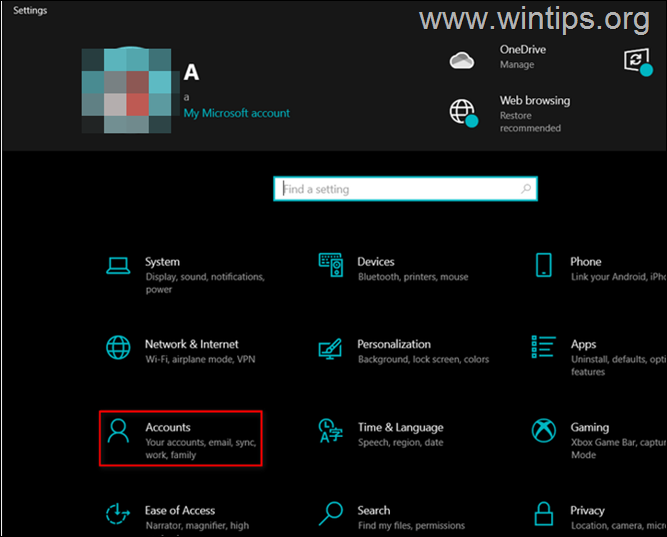
2. Кликните на Опције за пријаву из левог окна и изаберите Лозинка у десној страни прозора.
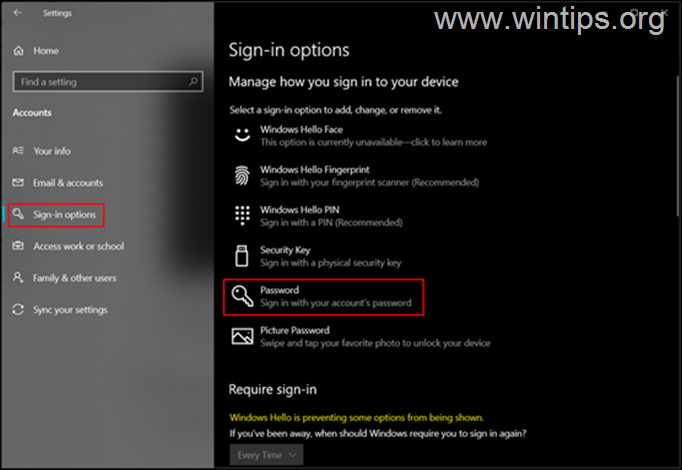
3. Сада кликните на Промена дугме испод Лозинка.
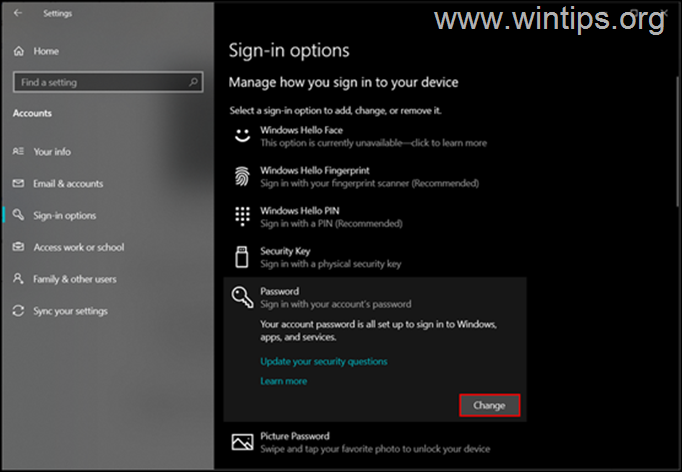
4. Прво унесите тренутну лозинку, затим унесите нову и кликните У реду. (Мораћете да унесете нову лозинку два пута да бисте је потврдили.).
5. Поново покренути ваш рачунар и пријавите се на Виндовс користећи нову лозинку.
Метод 2. Промените Виндовс лозинку са опција Цтрл + Алт + Делете.
Следећи и лак начин да промените лозинку за налог је опција Цтрл+Алт+Делете „Промени лозинку“.
1. Притисните Цтрл+Алт+Дел тастере заједно на вашој тастатури.
2. Кликните на Промените лозинку опцију на екрану.
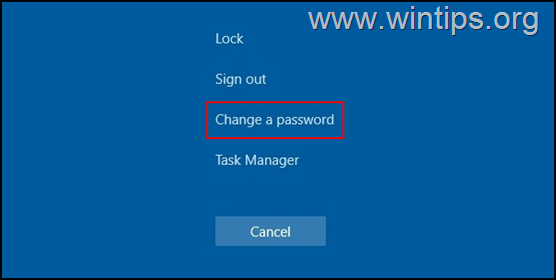
3. На следећем екрану унесите тренутну лозинку, а затим двапут унесите нову лозинку коју желите да поставите.
4. Када завршите, притисните Ентер или кликните на Повезано дугме са стрелицом са пољем за потврду лозинке да бисте применили промену.
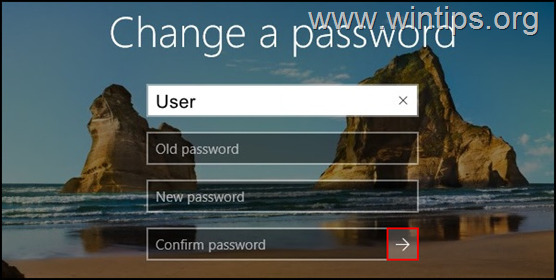
5. Поново покренути ваш рачунар, или Одјава и поново се пријавите да бисте применили промене.
Метод 3. Ресетујте лозинку за Виндовс са контролне табле.
Класичан метод за промену лозинке или за ресетовање лозинке другог корисника* је коришћење опција Кориснички налози на контролној табли.
* Белешка: Да бисте ресетовали лозинку другог корисника, морате се пријавити на Виндовс помоћу налога са административним привилегијама.
1. У поље за претрагу откуцајте контролна табла да га отворим.
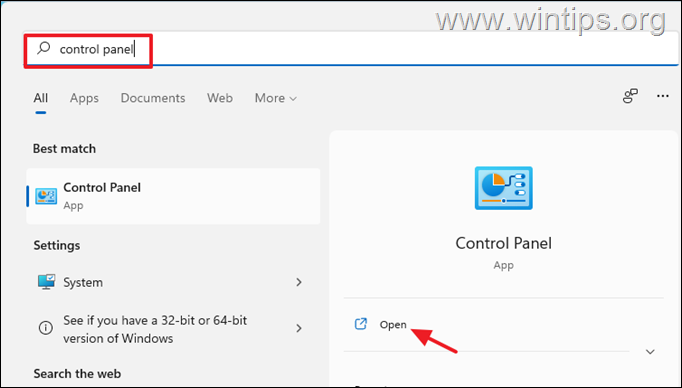
2. Промените „Приказ по“ у „Мале иконе“ и отворите Налози корисника.
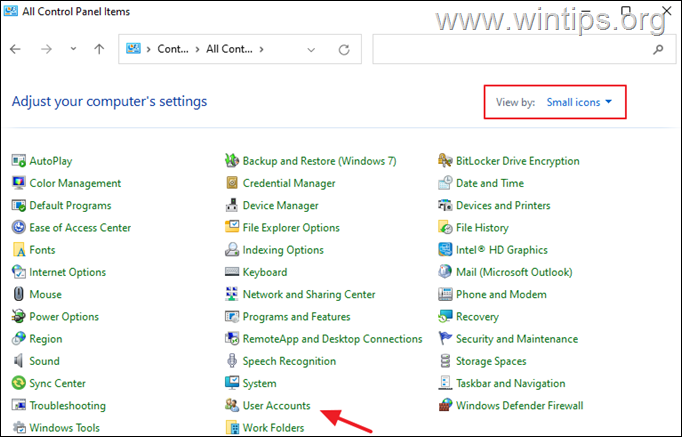
3. Сада кликните на Управљају други налог опција.
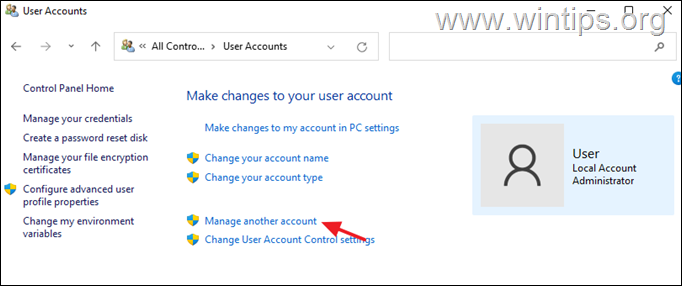
4. Сада изаберите налог за који желите да промените лозинку.
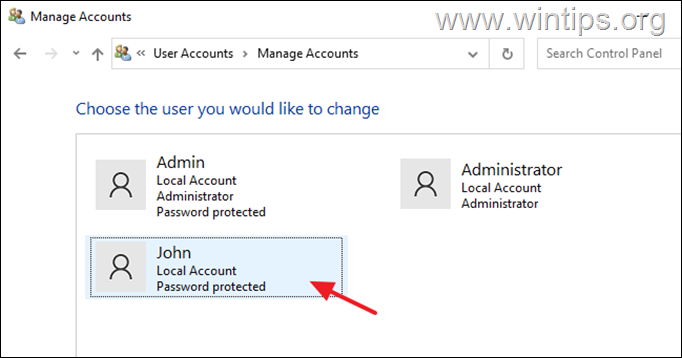
5. Сада кликните Промените лозинку.
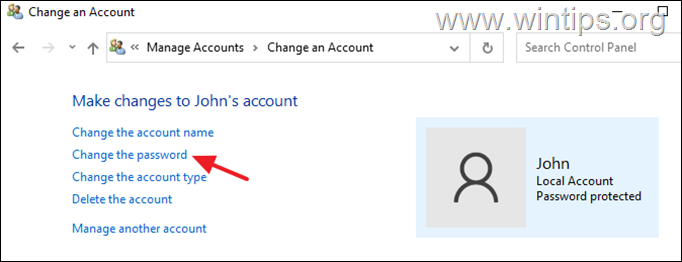
6. Сада двапут унесите нову лозинку и кликните Промени лозинку.
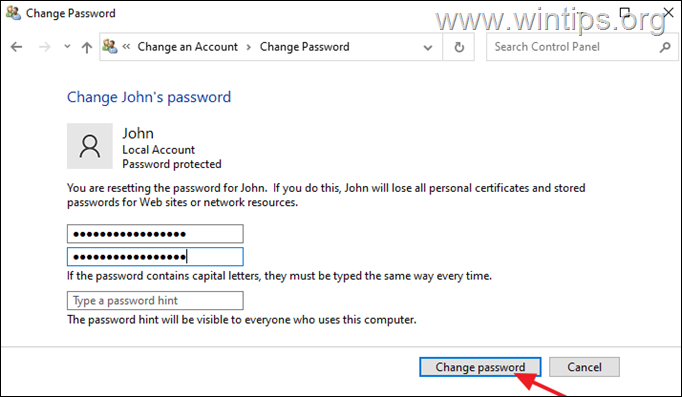
Метод 4. Промените или ресетујте лозинку из командне линије.
Један од класичних метода за промену лозинке у Виндовс-у је коришћење команде "нет усер":
1. У поље за претрагу откуцајте цмд а затим отвори Командни редак као администратор.
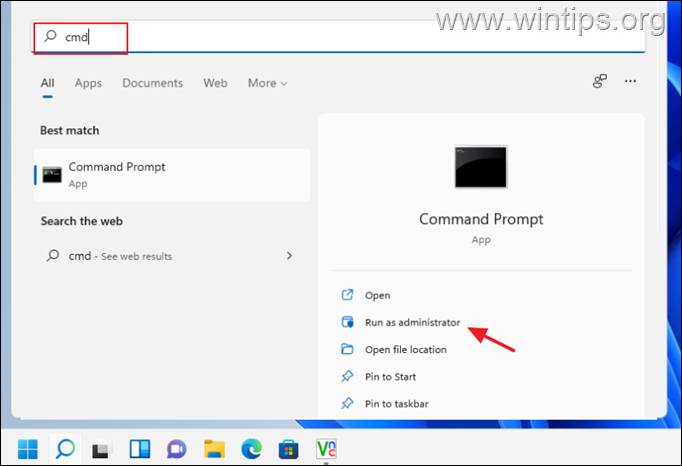
3. Унутар прозора командне линије, дајте следећу команду да наведете све кориснике у Виндовс-у.
- нет корисник
4. Сада пронађите корисничко име налога/корисника за који желите да промените лозинку и дајте следећу команду да промените његову лозинку:
- нет корисник Корисничко име Нова лозинка
* Белешка: Заменити Корисничко име са својим корисничким именом и замените НевПассворд са лозинком коју желите да користите.
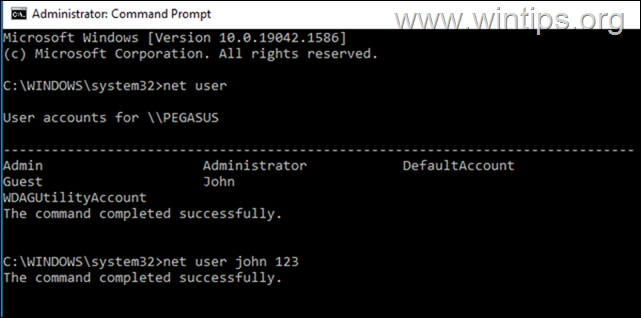
Метод 5. Ресетујте лозинку за Виндовс помоћу услужног програма ЛУСРМГР.МСЦ.
Ако поседујете верзију оперативног система Виндовс 10/11 Профессионал, можете да ресетујете лозинку за Виндовс из опција Локалних корисника и група:
1. Притисните Виндовс + Р тастери заједно да отвори а Трцати дијалог.
2. Тип лусрмгр.мсц у пољу за текст дијалога и притисните Ентер.
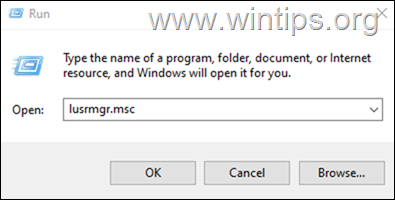
3а. Изабери Корисници лево.
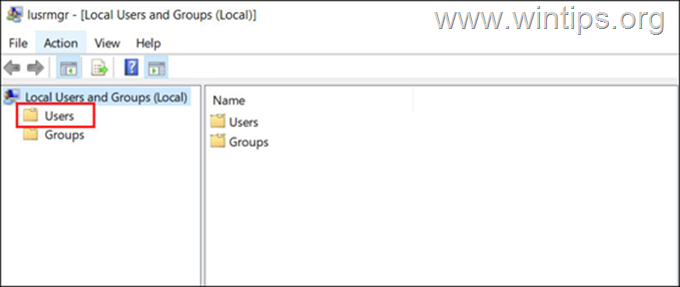
3б. Сада кликните десним тастером миша на налог за који желите да промените лозинку и изаберите Постави лозинку из контекстног менија.
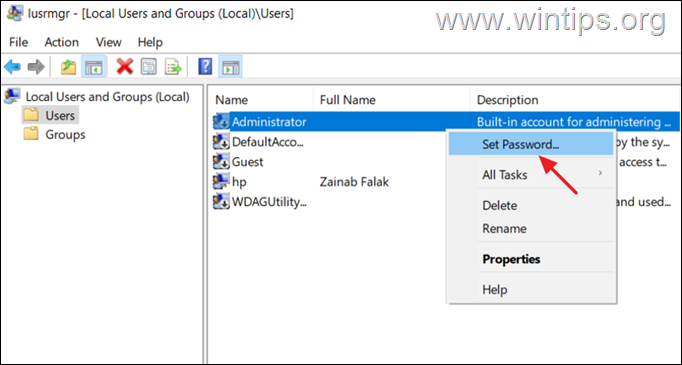
4. Изаберите Настави у дијалогу.
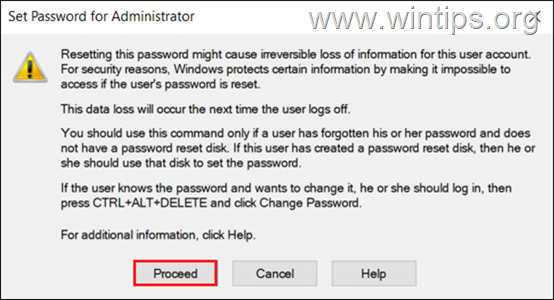
5. Сада наведите нову лозинку, а затим је потврдите. Када завршите, кликните У реду да сачувате промене.
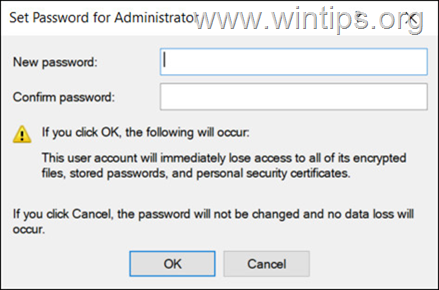
То је то! Који метод је радио за вас?
Јавите ми да ли вам је овај водич помогао тако што ћете оставити коментар о свом искуству. Лајкујте и поделите овај водич да бисте помогли другима.